Windows Hello for Business Provisioning wordt niet gelanceerd in Windows 10 fix
Bijgewerkt in januari 2024: Krijg geen foutmeldingen meer en vertraag je systeem met onze optimalisatietool. Haal het nu op - > deze link
- Download en installeer de reparatietool hier.
- Laat het uw computer scannen.
- De tool zal dan repareer je computer.
Windows Hello biedt een veilige maar gemakkelijkere manier om toegang te krijgen tot uw Windows 10-computer.Windows Hello-beveiliging omvat Hello face (gezichtsherkenning), Hello-vingerafdruk en een optie voor een viercijferige pincode.Maar sommige Windows 10-gebruikers klagen over een foutmelding die ze zien in Logboeken.De foutmelding is "Windows Hello for Business-inrichting wordt niet gestart".Om dit probleem op te lossen, hoeft u alleen maar het Windows Hello for Business-beleid uit te schakelen.
Fix- Schakel Windows Hello-gezicht voor zakelijk beleid uit-
Volg deze eenvoudige stappen om het Windows Hello face for business-beleid op uw Windows 10-computer uit te schakelen.
1.Druk op Windows-toets+R om een Run-terminal te starten.
Belangrijke opmerkingen:
U kunt nu pc-problemen voorkomen door dit hulpmiddel te gebruiken, zoals bescherming tegen bestandsverlies en malware. Bovendien is het een geweldige manier om uw computer te optimaliseren voor maximale prestaties. Het programma herstelt veelvoorkomende fouten die kunnen optreden op Windows-systemen met gemak - geen noodzaak voor uren van troubleshooting wanneer u de perfecte oplossing binnen handbereik hebt:
- Stap 1: Downloaden PC Reparatie & Optimalisatie Tool (Windows 11, 10, 8, 7, XP, Vista - Microsoft Gold Certified).
- Stap 2: Klik op "Start Scan" om problemen in het Windows register op te sporen die PC problemen zouden kunnen veroorzaken.
- Stap 3: Klik op "Repair All" om alle problemen op te lossen.
2.Typ in het venster Uitvoeren "gpedit.msc" en druk op Enter.
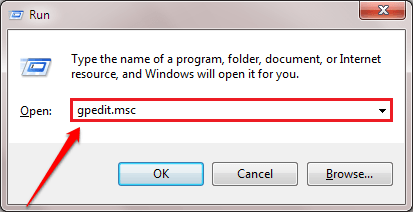
Editor voor lokaal groepsbeleid wordt geopend.
3.Vouw in het venster Editor voor lokaal groepsbeleid aan de linkerkant de volgende koppen uit-
Computerconfiguratie > Beheersjablonen > Windows-componenten > Windows Hello voor bedrijven
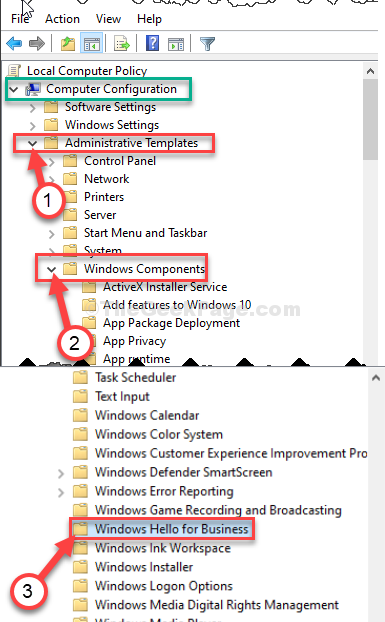
4.Dubbelklik nu aan de rechterkant op het beleid 'Windows Hello for Business gebruiken' om dit te wijzigen.
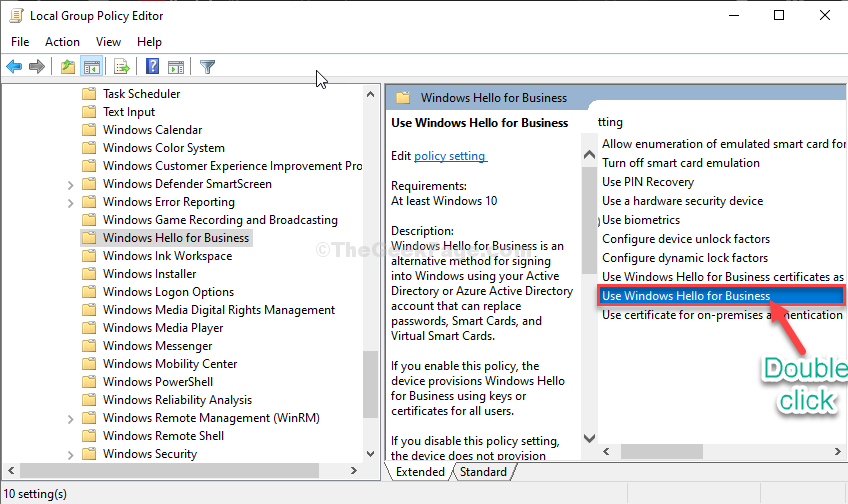
5.Stel nu het beleid in op "Uitgeschakeld".
6.Klik op dezelfde manier op "Toepassen" en vervolgens op "OK" om de wijzigingen op uw computer op te slaan.
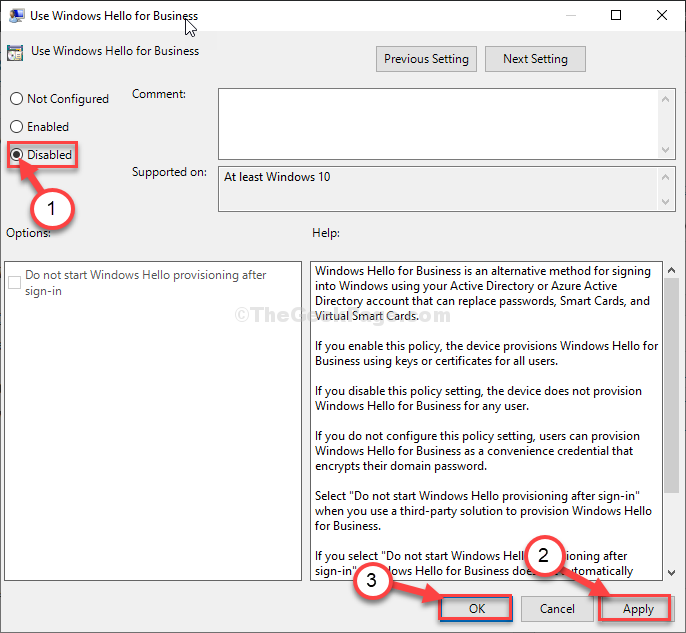
Dat is het!Vanaf nu ziet u de foutmelding "Windows Hello for Business-inrichting wordt niet gestart" niet meer in het Logboek van Logboeken.

